Vous avez besoin d'un compte professionnel Meta/Facebook vérifié pour utiliser cette fonctionnalité.
Les flux WhatsApp sont des interactions basées sur des formulaires au sein de WhatsApp qui permettent à vos clients de vous fournir facilement et intuitivement les informations dont vous avez besoin pour les servir au mieux.
Les flux WhatsApp peuvent être utilisés dans deux sections différentes de votre compte Userlike :
- Dans votre canal WhatsApp, que vous utilisez pour les demandes de support.
- Dans votre canal de campagne WhatsApp, que vous utilisez pour vos newsletters ou d'autres formes de communication proactive.
- Utilisez-le dans le canal de campagne, pour collecter des informations auprès des personnes s'inscrivant à vos campagnes.
- Utilisez-le dans vos modèles de campagne pour collecter des informations auprès d'un grand nombre d'abonnés à la campagne.
Création de flux
Le processus de création de flux WhatsApp est le même pour les deux variantes décrites ci-dessus. Ci-dessous, nous vous montrerons les étapes individuelles pour créer un flux.
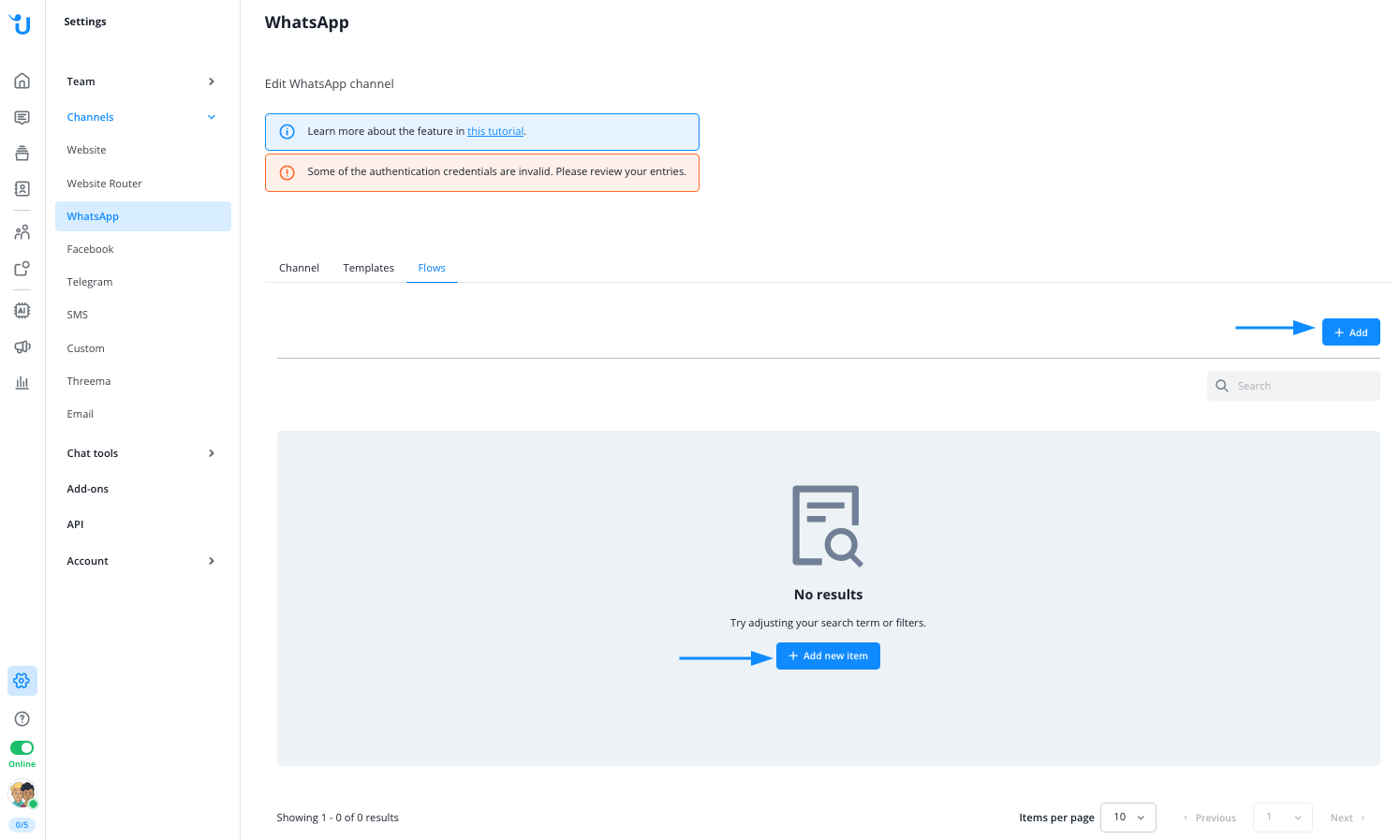
Créer un nouveau flux soit dans votre canal WhatsApp habituel…
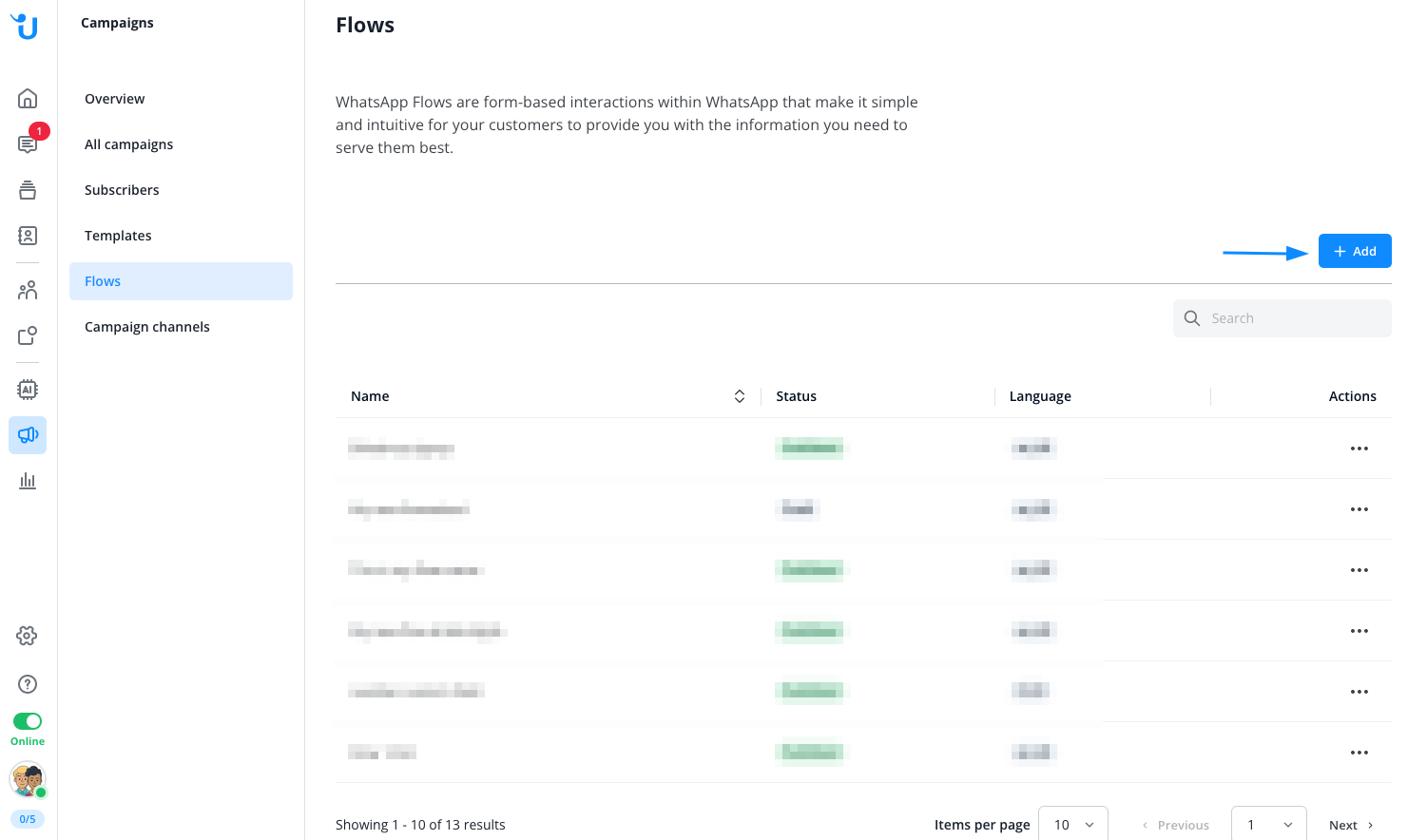
...ou dans votre zone de campagne WhatsApp.
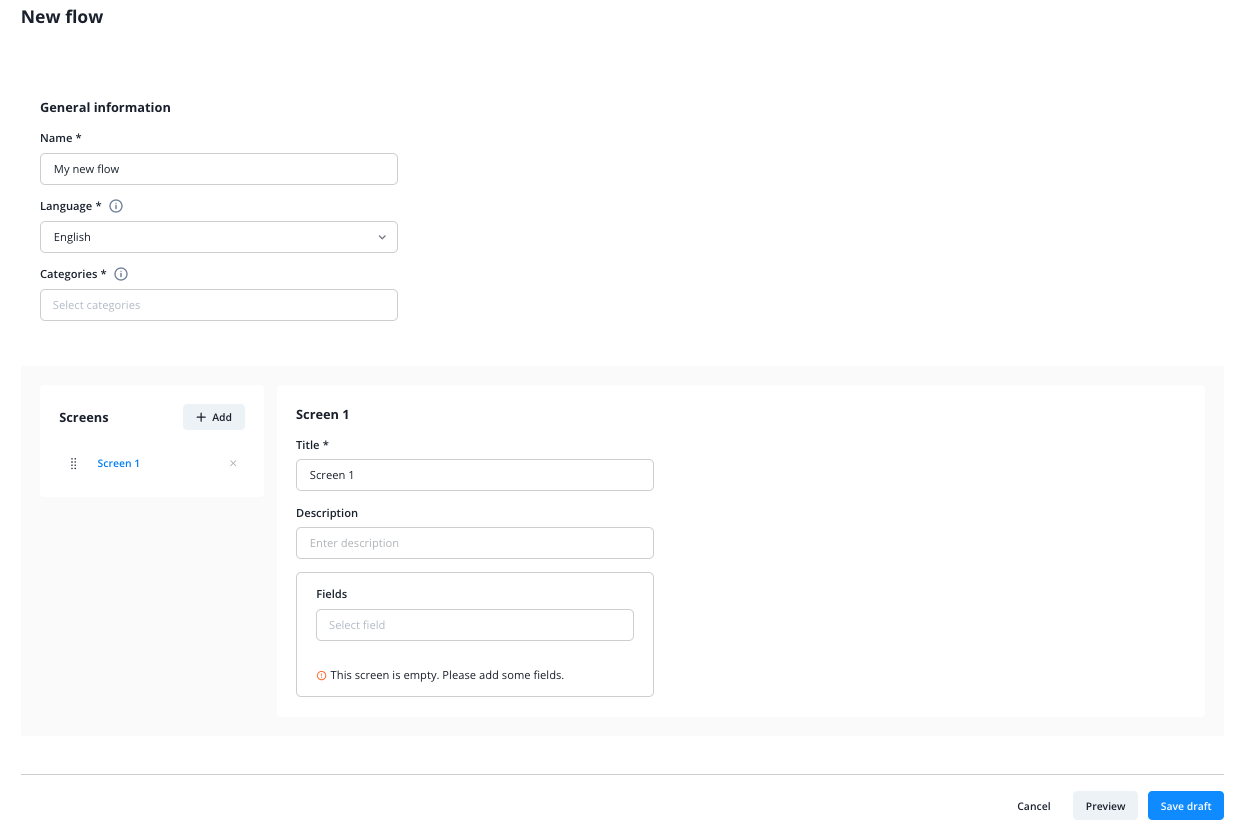
Attribuer
- nom interne
- langue
- catégorie (ces catégories sont définies par WhatsApp. Au moins une catégorie doit être sélectionnée.)
à ce flux.
Vous pouvez également utiliser plusieurs catégories en même temps, par exemple si vous souhaitez utiliser le flux à des fins différentes. Les catégories sont fournies et gérées par Meta.
Vous pouvez créer une ou plusieurs écrans. Les écrans sont des pages individuelles du flux de travail où vous pouvez collecter les données souhaitées du client. Organisez les écrans selon vos préférences en les faisant glisser et en les déposant avec la souris.
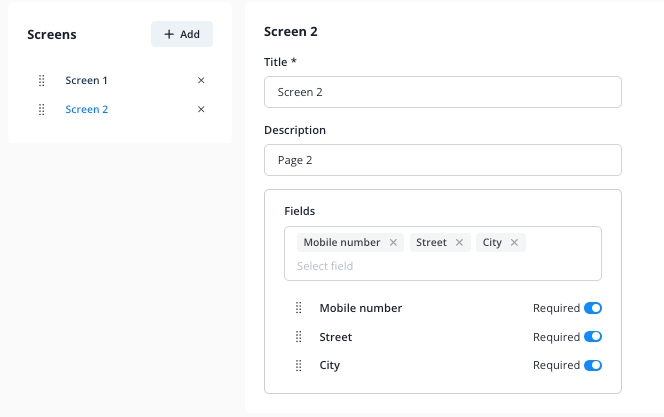
Donnez un titre à chaque écran et, si vous le jugez nécessaire, une description. Ensuite, sélectionnez un ou plusieurs champs de données que vous souhaitez interroger auprès de vos clients. Vous pouvez également organiser leur ordre selon vos préférences en les faisant glisser avec la souris.
Veuillez vous assurer que les options ne dépassent pas 30 caractères.
Vous pouvez choisir parmi les champs suivants :
- Nom
- Adresse e-mail
- Numéro de téléphone
- Numéro de mobile
- Ville
- Rue
- Pays
- Langue
- Civilité
- Genre
- Numéro client
- Entreprise
Vous pouvez également utiliser vos propres champs personnalisés. Apprenez à les créer ici.
Une fois que vous avez terminé de créer le flux, vous pouvez le prévisualiser en cliquant sur le bouton correspondant en bas à droite du site web. L'aperçu est fourni directement par Meta et s'ouvre dans une nouvelle fenêtre du navigateur.
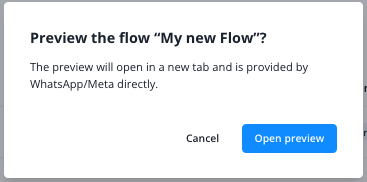
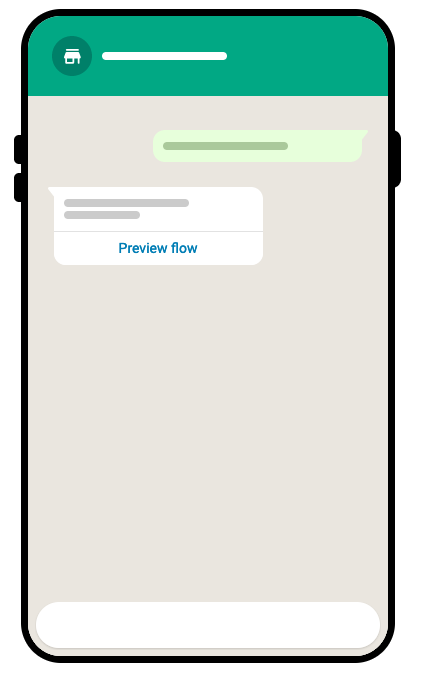
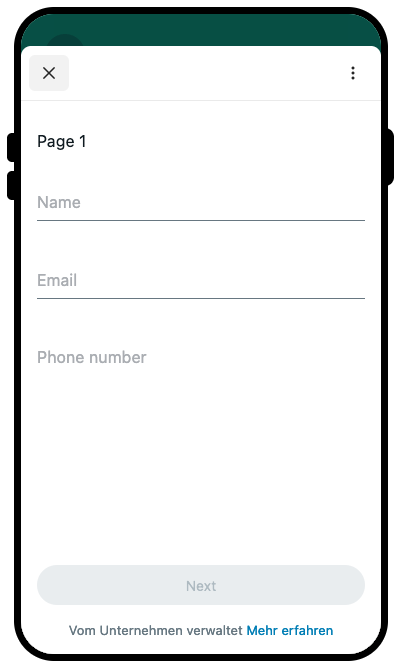
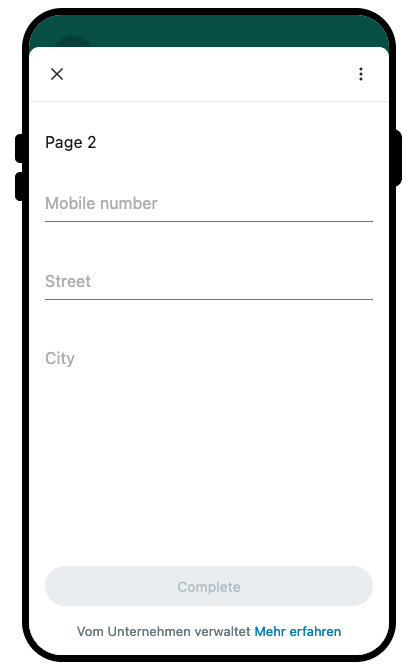
Veuillez noter que l'aperçu peut légèrement différer de l'affichage final sur le téléphone mobile de votre client.
Si vous êtes satisfait du résultat, enregistrez le flux en bas à droite.
Il apparaîtra ensuite dans la liste des flux.
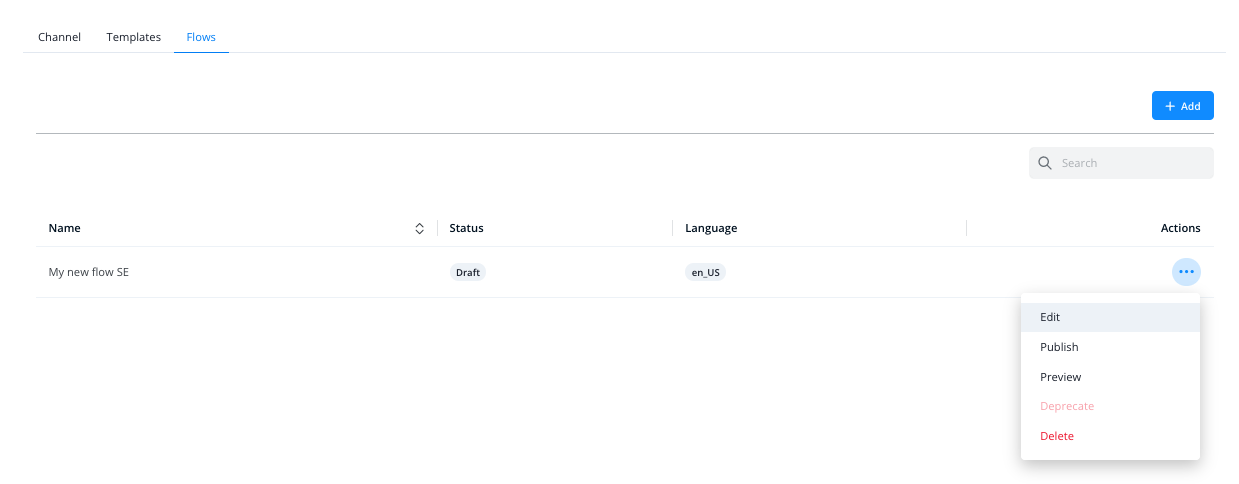
Dans le menu à droite, vous pouvez modifier le flux à tout moment tant qu'il n'a pas été publié. Vous pouvez également prévisualiser à nouveau le flux ou le supprimer.
Vous devez publier un flux avant de pouvoir l'utiliser. Gardez à l'esprit qu'après la publication du flux, vous ne pourrez plus le modifier.
Utilisation d'un flux créé et publié
Vous pouvez utiliser vos flux dans les modèles de messages WhatsApp ou les modèles de campagnes WhatsApp. Pour ce faire, sélectionnez le flux souhaité dans la section "Bouton" lors de la création du modèle. Lorsque votre client clique sur le bouton, le flux sera déclenché automatiquement.
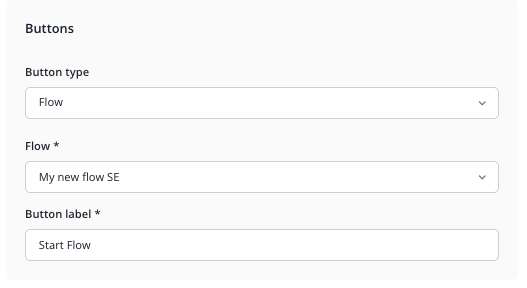
Utiliser le flux pour collecter des informations sur le client lors de l'inscription
Vous pouvez également utiliser un flux pour demander directement les données des utilisateurs lors du processus d'inscription à votre canal de campagne.
Pour ce faire, sélectionnez le flux souhaité dans la section "Consentement d'abonnement" lors de la création du canal de campagne.
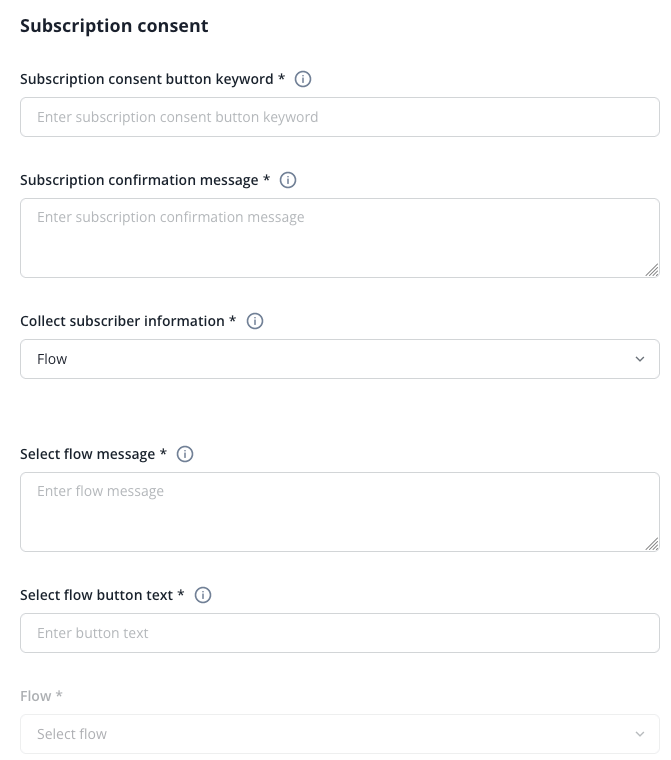
Utilisation d'un flux pendant un chat en direct
Dans les conversations WhatsApp, vous pouvez envoyer à la fois des macros de chat et des modèles WhatsApp contenant un flux directement depuis le Centre de messages à vos clients en cliquant sur l'icône surlignée.
Les flux WhatsApp ne sont pas disponibles pour les conversations sur d'autres canaux comme le chat du site web, Telegram et autres. Dans ce cas, seules les macros de chat sont disponibles.
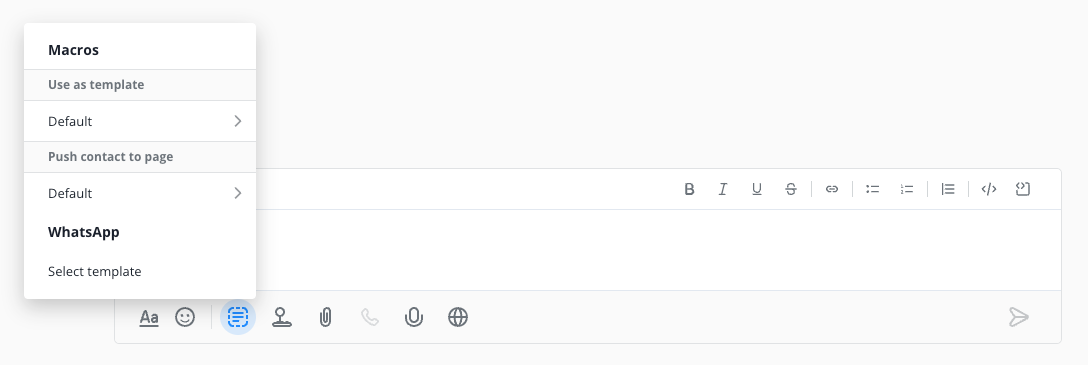
Read in English: https://docs.userlike.com/features/channels/whatsapp/whatsapp-flows
